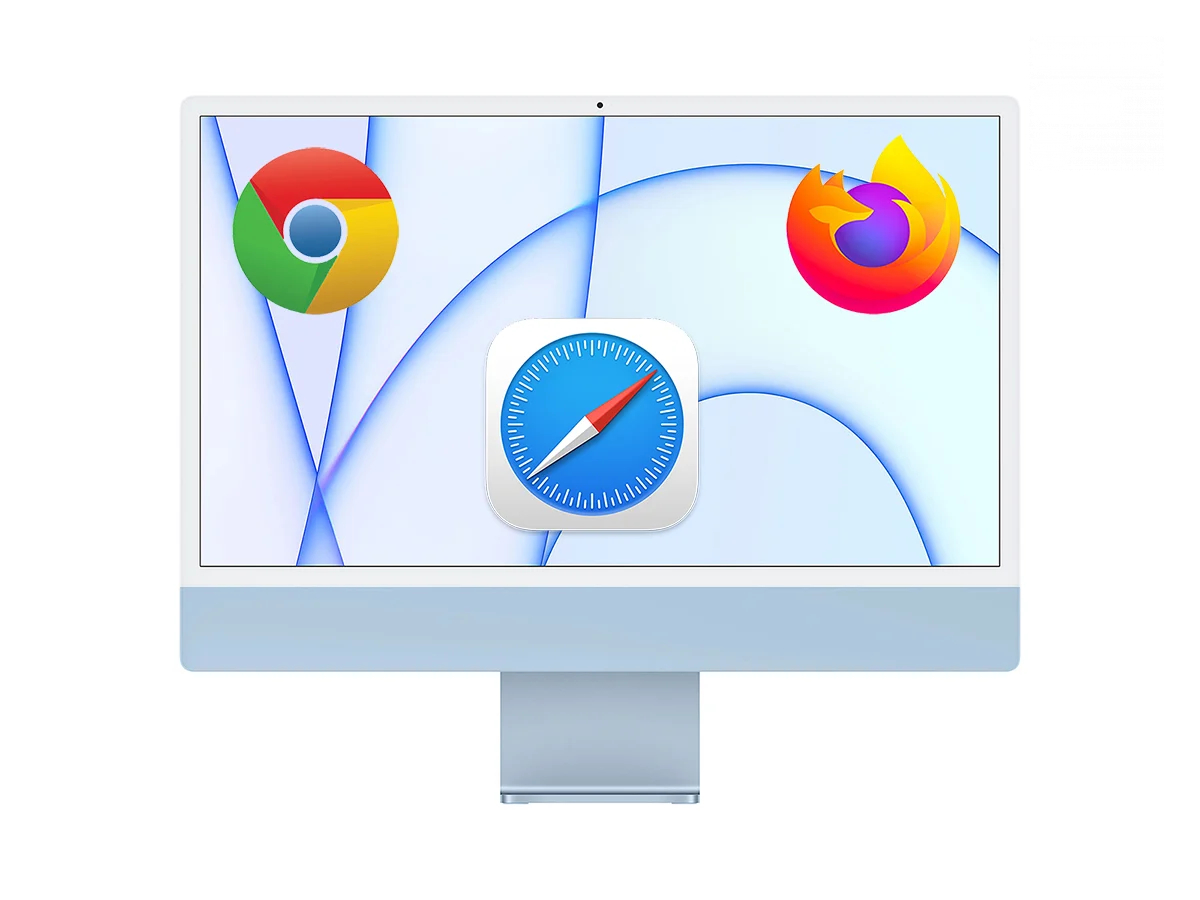
Vous êtes sur un ordinateur Apple, iMac ou MacBook, donc vous avez remarqué que le navigateur par défaut est Safari. Si vous êtes habitué à utiliser Chrome ou un autre, vous désirez peut-être en faire votre nouveau navigateur par défaut. L’opération est très simple et rapide à réaliser, nous vous la détaillons ci-dessous.
Comment changer le navigateur par défaut sur Mac ?
Une fois que vous avez installé votre navigateur préféré sur votre Mac, vous pouvez suivre la procédure suivante.
- Cliquez sur le menu Pomme et sélectionnez Préférences Système.
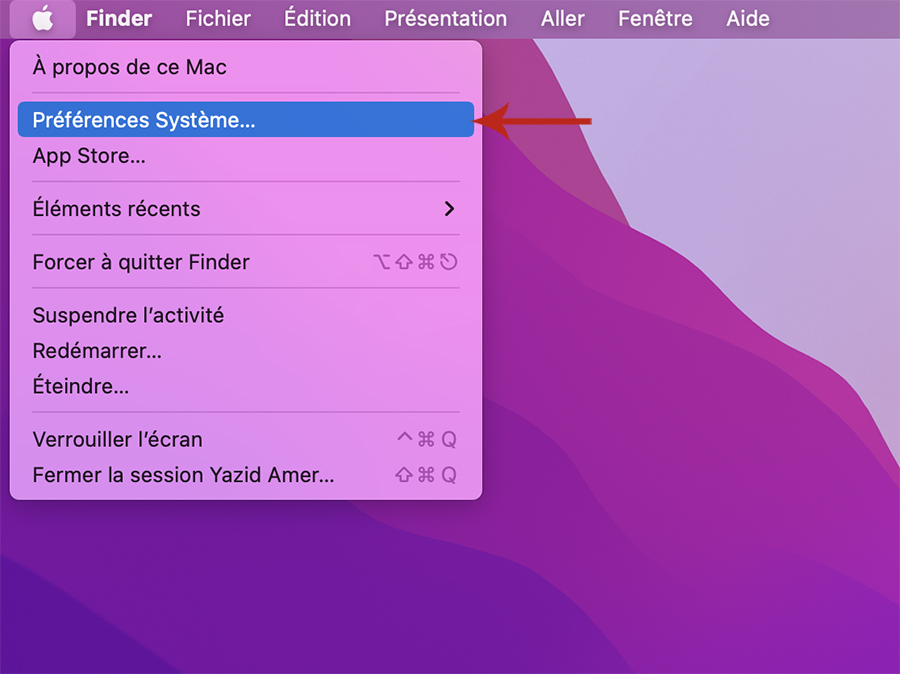
- Dans la fenêtre qui apparaît choisissez Général.
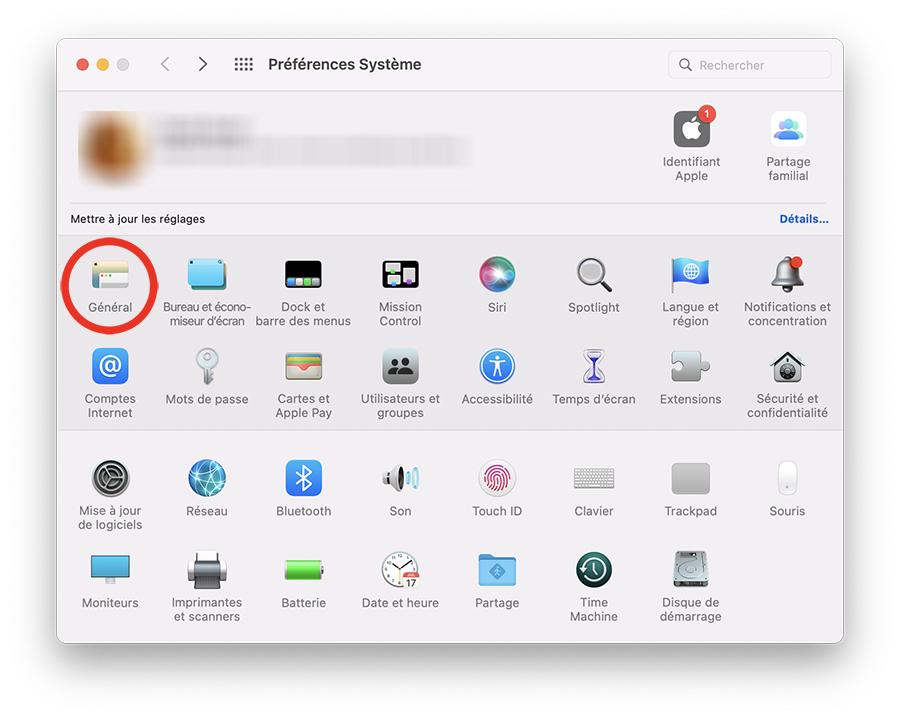
- Cliquez alors sur la section Navigateur par défaut et un menu déroulant apparaît avec les navigateurs disponibles.
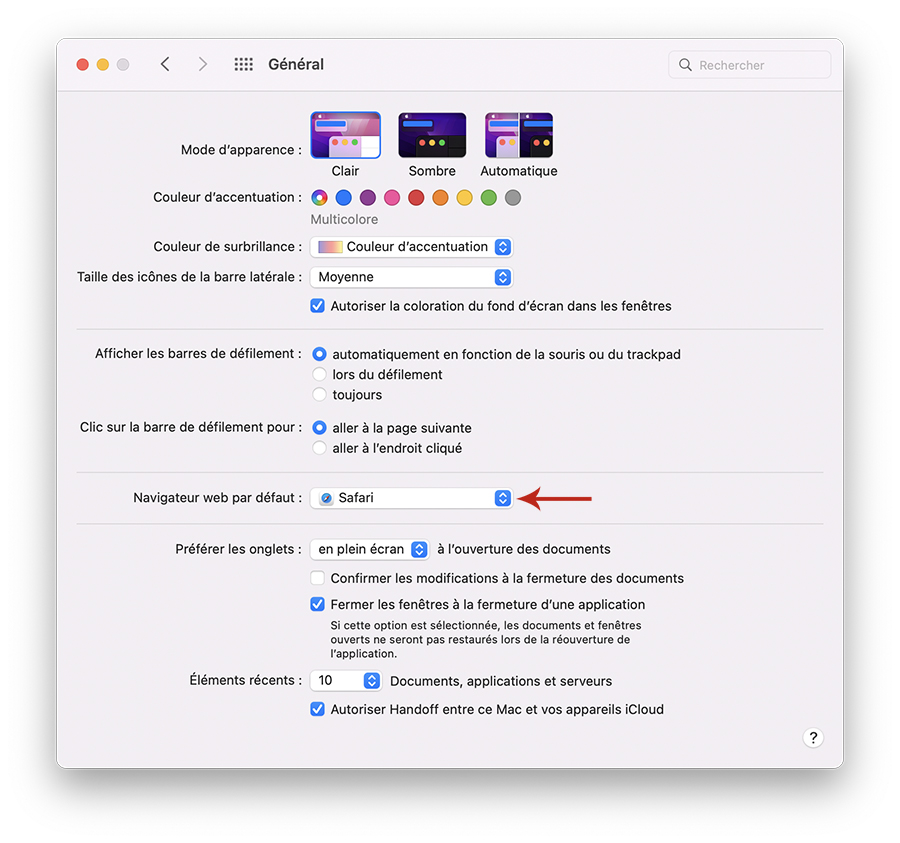
- Sélectionnez celui qui deviendra votre navigateur par défaut et fermez la fenêtre.
Si jamais vous venez d’installer le navigateur et qu’il n’apparaît pas dans la liste. Lancez-le une première fois et recommencez l’opération. S’il n’est toujours pas dans la liste, relancez votre Mac et reprenez ce tutoriel du début.
À partir de maintenant, votre navigateur internet par défaut ne sera plus Safari. N’oubliez pas non plus que vous pouvez régler d’autres applications par défaut sur macOS.
Pour aller plus loin
Comment faire lire du texte à haute voix par votre Mac
Pour ne rater aucun bon plan, rejoignez notre nouveau channel WhatsApp Frandroid Bons Plans, garanti sans spam !

















Donc, si on résume: - Sur Mac : Paramètres > Général : changer le navigateur - Sur Windows 11 : Faire fondre 6 pattes de grenouilles dans une décoction acqueuse à pH 9.2, énergiser l'eau tel un homéopathe. Appeler son cousin par alliance en espérant qu'il raconte une blague, noter cette dernière dans notepad et sauver le fichier dans %APPDATA%/wishmeluck.ini. Balancer l'eau de toute à l'heure aux WC parce que ça servait à rien. Rebooter sur une clé USB avec une Ubuntu Live, effacer le dernier octet du disque. Rebooter, et faire une incantation à base de Loi de Moore.
Ce contenu est bloqué car vous n'avez pas accepté les cookies et autres traceurs. Ce contenu est fourni par Disqus.
Pour pouvoir le visualiser, vous devez accepter l'usage étant opéré par Disqus avec vos données qui pourront être utilisées pour les finalités suivantes : vous permettre de visualiser et de partager des contenus avec des médias sociaux, favoriser le développement et l'amélioration des produits d'Humanoid et de ses partenaires, vous afficher des publicités personnalisées par rapport à votre profil et activité, vous définir un profil publicitaire personnalisé, mesurer la performance des publicités et du contenu de ce site et mesurer l'audience de ce site (en savoir plus)
En cliquant sur « J’accepte tout », vous consentez aux finalités susmentionnées pour l’ensemble des cookies et autres traceurs déposés par Humanoid et ses partenaires.
Vous gardez la possibilité de retirer votre consentement à tout moment. Pour plus d’informations, nous vous invitons à prendre connaissance de notre Politique cookies.
Gérer mes choix